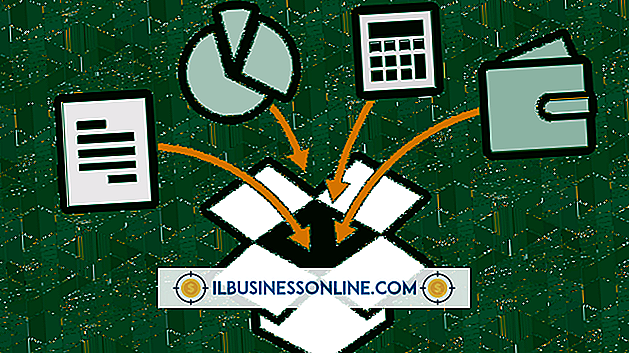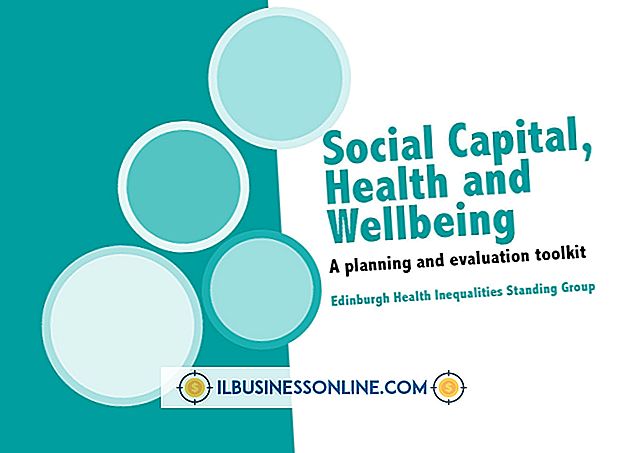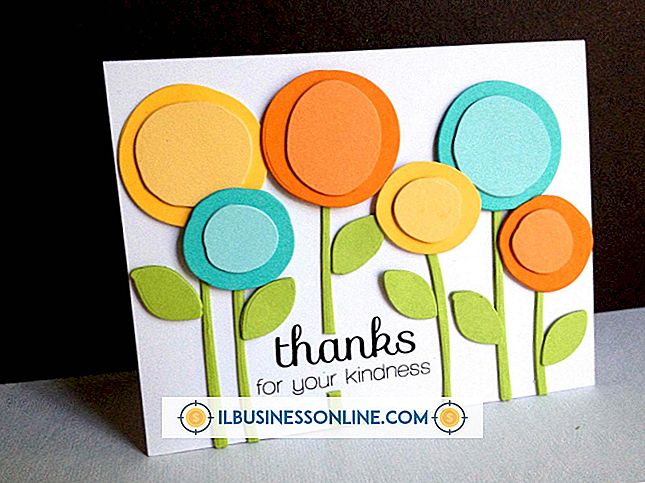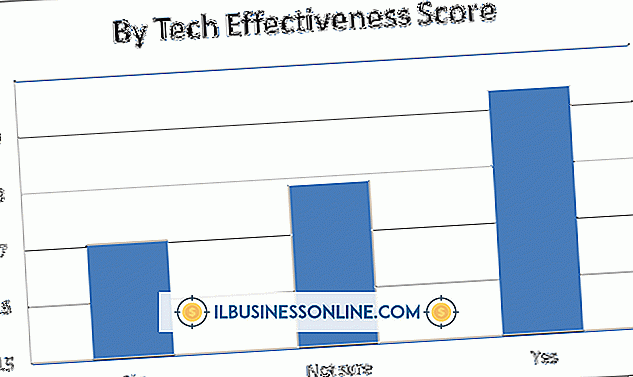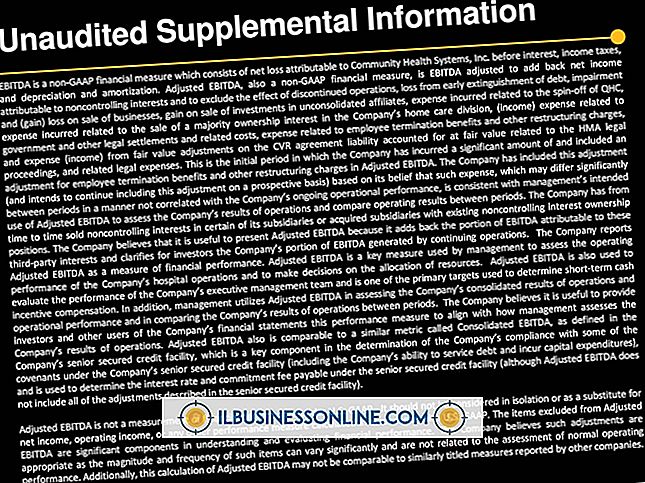Vistaのスリープモードを終了する方法

Microsoft Windows Vistaオペレーティングシステムのユーザーの中には、コンピュータをスリープモードまたはスタンバイモードから復帰させることに問題があることに気付く場合があります。 機能が正常に動作しているときは、マウスを動かしたとき、またはキーボードのキーやマウスボタンを押したときに、コンピュータが起動します。 電源の管理プロパティが正しく構成されていないと、Vistaはコンピュータを正常に起動させません。 キーボードとマウスの両方の設定は、デバイスがコンピュータをスリープモードまたはスタンバイモードから復帰させることを許可する必要があります。 Vistaのスリープモードに問題がある場合は、キーボードとマウスの電源管理の設定を確認してください。
1。
スタートボタンをクリックしてから、「コンピュータ」オプションを右クリックします。 コンピュータのコンテキストメニューが表示されます。
2。
コンテキストメニューの[プロパティ]オプションをクリックして[コンピュータのプロパティ]ウィンドウを開きます。
3。
左側のナビゲーションペインで[デバイスマネージャ]オプションをクリックします。 [デバイスマネージャ]ダイアログボックスが開きます。
4。
[マウスとその他のポインティングデバイス]オプションの横にある[+]をクリックしてから、マウスに対応するエントリをクリックします。 デバイスの[プロパティ]ダイアログボックスが開きます。
5。
[電源の管理]タブをクリックし、[このデバイスによるコンピュータのウェイクアップを許可する]オプションの横にあるチェックボックスをクリックします。 [OK]をクリックします。ダイアログボックスを閉じて、ウィンドウを開きます。
6。
スタートボタンをクリックしてから、「コントロールパネル」オプションをクリックします。
7。
コントロールパネルのインターフェースで「ハードウェアとサウンド」オプションをクリックします。
8。
[キーボード]オプションをクリックして[キーボード設定]ウィンドウを開きます。
9。
「ハードウェア」というラベルの付いたタブをクリックしてから、「プロパティ」オプションをクリックします。 キーボードのプロパティダイアログボックスが開きます。
10。
「設定変更」ボタンをクリックしてください。 追加のオプションが表示されます。
11。
[電源の管理]タブをクリックし、[このデバイスによるコンピュータのウェイクアップを許可する]オプションの横にあるチェックボックスをオンにします。 [OK]をクリックします。マウスとキーボードは、Vistaをスリープモードとスタンバイモードの両方から復帰させるように設定されました。
先端
- スクリーンセーバーは、Vistaコンピュータをスリープモードまたはスタンバイモードから復帰させるのを妨げることがあります。 含まれている手順でコンピュータを起動するようにハードウェアを設定しても問題が解決しない場合は、スクリーンセーバを無効にして問題が解決するかどうかを確認します。